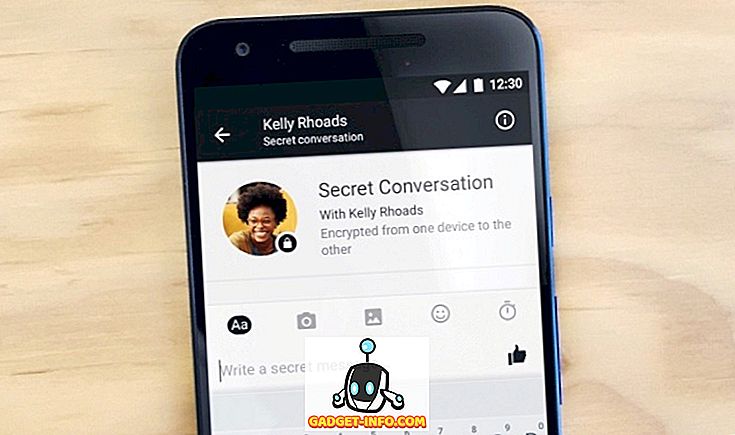Το Chrome OS της Google μπορεί να λειτουργήσει εξαιρετικά ως λειτουργικό σύστημα σχεδιασμένο για εργασία και plug and play περιβάλλον, αλλά η πλατφόρμα δεν διαθέτει λίγα σημαντικά χαρακτηριστικά. Αν είστε χρήστης του Chromebook, πρέπει να έχετε παρατηρήσει ότι το λειτουργικό σύστημα δεν διαθέτει επιλογή εξαγωγής αρχείων ZIP. Στην πραγματικότητα, υπάρχει ένας τρόπος για να εξαγάγετε ή να αποσυνδέσετε αρχεία ZIP στο Chrome OS, αλλά δεν είναι τόσο απλό όσο το κουμπί "Εξαγωγή όλων" που αναμένουμε από διαφορετικές πλατφόρμες υπολογιστών γραφείου.
Μαζί με έναν εγγενή τρόπο, υπάρχουν και άλλοι τρόποι για να εξαγάγετε συμπιεσμένα αρχεία στο Chrome OS. Έτσι, χωρίς περαιτέρω παραβίαση, μπορείτε να εξαγάγετε αρχεία ZIP στο Chrome OS:
Χρησιμοποιώντας την εφαρμογή "Αρχεία"
Όπως αναφέραμε, δεν υπάρχει επιλογή να κάνετε δεξί κλικ σε ένα αρχείο ZIP και να εξαγάγετε τα περιεχόμενά του σε ένα νέο φάκελο στο Chrome OS. Ωστόσο, υπάρχει ένας άλλος τρόπος να αποκτηθούν τα εξαγόμενα αρχεία σε ένα Chromebook. Δείτε πώς πηγαίνει:
1. Όταν ανοίγετε ένα φάκελο ZIP ή ένα αρχείο στο Chrome OS, ανοίγει σαν να είναι τοποθετημένο. Βασικά, η εφαρμογή "Αρχεία" ανοίγει ένα αρχείο ZIP όπως μια εξωτερική μονάδα δίσκου, έτσι ανοίγει σε μια μεμονωμένη καρτέλα στο αριστερό παράθυρο της εφαρμογής "Αρχεία". Δεδομένου ότι το αρχείο είναι τοποθετημένο, τα περιεχόμενά του εμφανίζονται σε εξαγόμενη μορφή.

2. Αφού συνδεθεί το αρχείο ZIP, δημιουργήστε ένα νέο φάκελο, όπου θέλετε να αποθηκεύονται τα περιεχόμενα του αρχείου ZIP.

3. Αφού γίνει, αντιγράψτε τα περιεχόμενα από το προσαρμοσμένο αρχείο ZIP και επικολλήστε το στο νέο φάκελο που μόλις δημιουργήσατε.

Αυτό είναι! Ενώ πρέπει να κάνετε τα πράγματα χειροκίνητα εδώ, είναι μια αρκετά εύκολη διαδικασία. Ωστόσο, αυτή η μέθοδος λειτουργεί μόνο για αρχεία .ZIP και .RAR . Αν θέλετε να εξαγάγετε αρχεία σε άλλες συμπιεσμένες μορφές όπως 7Z, TAR, RPM, ISO, PAX, CPIO, CAB, AR, DEB κ.λπ., μπορείτε να δοκιμάσετε την δωρεάν εφαρμογή Chrome " Wicked Good Unarchiver " Οι μορφές αρχείων ZIP στην εφαρμογή "Αρχεία" στο Chrome OS. Μόλις η εφαρμογή τοποθετήσει αυτά τα αρχεία, μπορείτε στη συνέχεια να χρησιμοποιήσετε τα παραπάνω βήματα για να τα εξαγάγετε εύκολα σε άλλο φάκελο.
Χρησιμοποιώντας το Zip Extractor ή το ZipShare
Εάν δεν σας αρέσει η εγγενής μέθοδος στο Chrome OS για να εξαγάγετε αρχεία ZIP, μπορείτε να χρησιμοποιήσετε μια εφαρμογή για να γίνει αυτό για εσάς. Ενώ υπάρχουν πολυάριθμες εφαρμογές για Windows και Mac που αποσυνδέουν αρχεία, το κατάστημα web του Chrome OS λείπει πολύ από μπροστά. Η μόνη εφαρμογή που αξίζει να αναφέρουμε είναι το ZIP Extractor, το οποίο δεν είναι καν μια εφαρμογή per se.
Η εφαρμογή ZIP Extractor σας μεταφέρει σε ένα εργαλείο ιστού, το οποίο σας επιτρέπει να προσθέτετε αρχεία από το Chromebook ή το Google Drive και εξάγει αυτά τα αρχεία στο Google Drive, ώστε να έχετε εύκολη πρόσβαση στο Chromebook σας. Θα πρέπει πρώτα να εξουσιοδοτήσετε την εφαρμογή μέσω του λογαριασμού σας Google για να αποκτήσετε τα αποσυμπιεσμένα αρχεία στο Google Drive.

Πρέπει να αναρωτιέστε ότι αν σας μεταφέρει σε ένα εργαλείο ιστού, γιατί να μην χρησιμοποιήσετε οποιοδήποτε άλλο εργαλείο από το διαδίκτυο; Λοιπόν, αυτό οφείλεται στο γεγονός ότι η εφαρμογή ενσωματώνεται στο Chrome OS. Οι ZIP που είναι αποθηκευμένοι στο Google Drive θα έχουν το Extractor ZIP ως επιλογή στο μενού "Άνοιγμα". Μπορείτε επίσης να ρυθμίσετε το ZIP Extractor ως την προεπιλεγμένη εφαρμογή για τη διαχείριση αρχείων ZIP. Τούτου λεχθέντος, το εργαλείο web Extractor ZIP μπορεί να είναι λίγο αναξιόπιστο κατά καιρούς, όπως και στις δοκιμές μας, αποτυγχάνει όταν φορτώσαμε ένα μεγάλο αρχείο ZIP. Εάν θέλετε ένα πιο αξιόπιστο εργαλείο Ιστού, μπορείτε επίσης να ελέγξετε το ZIPShare, το οποίο σας επιτρέπει να ανεβάσετε αρχεία ZIP μέχρι 500 MB στην ελεύθερη έκδοση του. Για ακόμη μεγαλύτερη υποστήριξη αρχείων ZIP, μπορείτε να πάρετε τη μηνιαία συνδρομή της από 9, 95 δολάρια / μήνα.

Πώς να ZIP τα αρχεία στο Chrome OS
Λοιπόν, μπορείτε να χρησιμοποιήσετε τους προαναφερθέντες τρόπους εξαγωγής αρχείων ZIP στο Chrome OS. Ωστόσο, εάν θέλετε να συμπιέσετε αρχεία στο Chrome OS, μπορείτε απλά να κάνετε δεξί κλικ σε ένα αρχείο ή φάκελο και να πατήσετε την επιλογή " Zip Selection ". Στη συνέχεια, το αρχείο ή ο φάκελος θα συμπιεστεί σε λίγα λεπτά. Πολύ εύκολο, έτσι;

Εύκολα εξαγάγετε αρχεία στο Chromebook σας
Το Chrome OS στοχεύει να καταστήσει τα πράγματα απλά για τους χρήστες και το έχει επιτύχει σε αυτό. Ενώ αγαπάμε τα πράγματα απλά, θέλουμε επίσης όλες τις επιλογές, ειδικά όταν πρόκειται για πλατφόρμα επιφάνειας εργασίας. Το Chrome OS σας επιτρέπει να εξαγάγετε αρχεία ZIP, αλλά δεν είναι η πιο φιλική προς το χρήστη μέθοδος. Σίγουρα, δεν είναι τόσο αποθαρρυντικό, αλλά είμαστε συνηθισμένοι σε μια καλύτερη εφαρμογή στα Windows & Mac. Σίγουρα ελπίζουμε ότι η Google θα βελτιώσει τα πράγματα στο μέλλον. Μέχρι τότε, μπορείτε να χρησιμοποιήσετε τους τρόπους που αναφέρονται παραπάνω για να εξαγάγετε αρχεία ZIP σε ένα Chromebook.
Επιλεγμένη ευγένεια εικόνας: Flickr